CITROEN C4 CACTUS 2016 Betriebsanleitungen (in German)
Manufacturer: CITROEN, Model Year: 2016, Model line: C4 CACTUS, Model: CITROEN C4 CACTUS 2016Pages: 302, PDF-Größe: 7.26 MB
Page 251 of 302
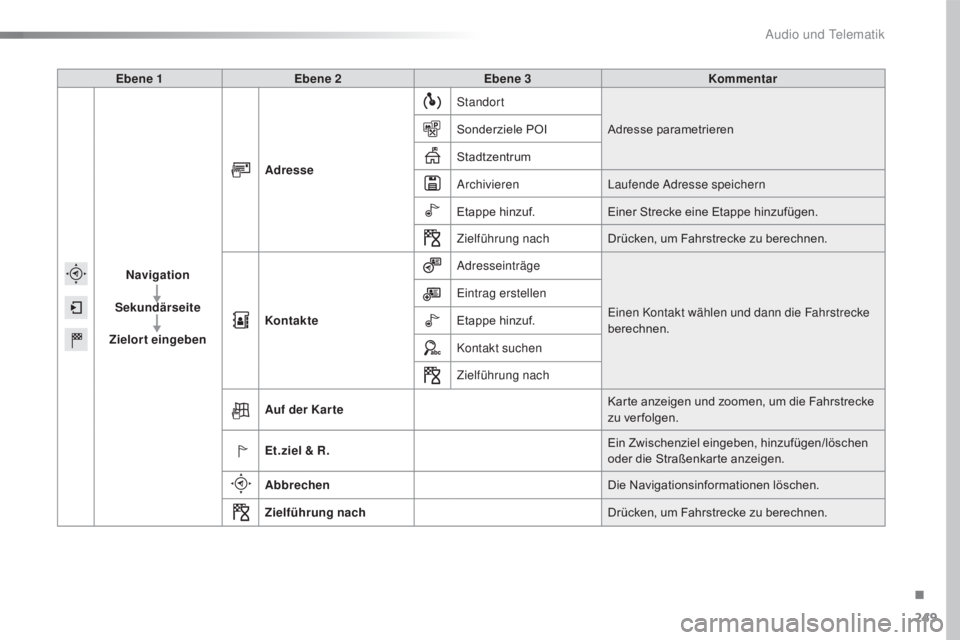
249
C4-cactus_de_Chap10b_SMEGplus_ed01-2015
Ebene 1Ebene 2 Ebene 3 Kommentar
Navigation
Sekundärseite
Zielort eingeben Adresse
Standort
Adresse parametrieren
Sonderziele POI
Stadtzentrum
Archivieren Laufende Adresse speichern
Etappe hinzuf. Einer Strecke eine Etappe hinzufügen.
Zielführung nach Drücken, um Fahrstrecke zu berechnen.
Kontakte Adresseinträge
Einen Kontakt wählen und dann die Fahrstrecke
berechnen.
Eintrag erstellen
Etappe hinzuf.
Kontakt suchen
Zielführung nach
Auf der Kar te Karte anzeigen und zoomen, um die Fahrstrecke
zu ver folgen.
Et.ziel & R. Ein Zwischenziel eingeben, hinzufügen/löschen
oder die Straßenkarte anzeigen.
Abbrechen Die Navigationsinformationen löschen.
Zielführung nach Drücken, um Fahrstrecke zu berechnen.
.
Audio und Telematik
Page 252 of 302
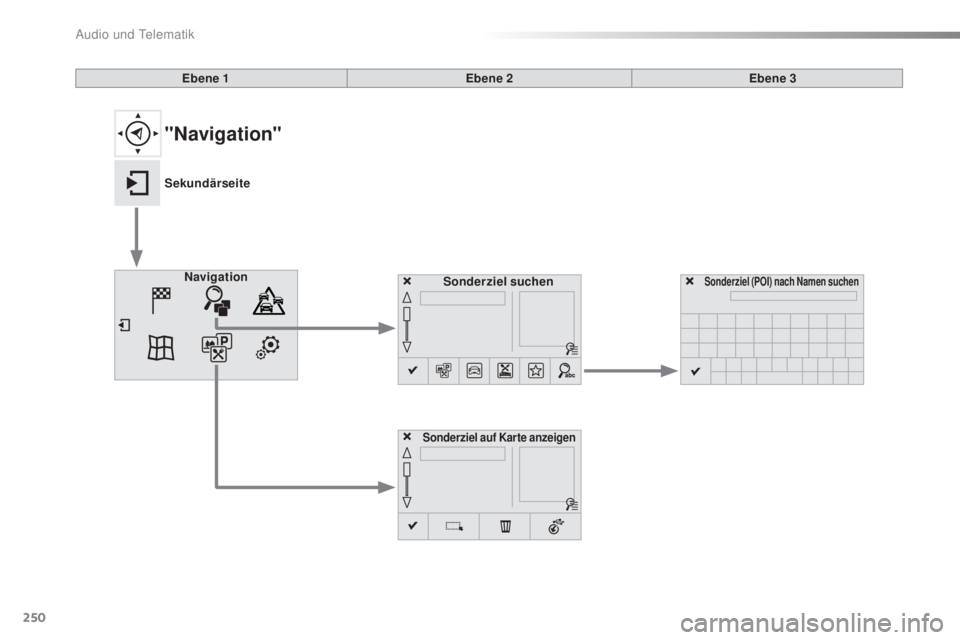
250
C4-cactus_de_Chap10b_SMEGplus_ed01-2015
Sonderziel suchen
Navigation
Sonderziel auf Kar te anzeigen
Sonderziel (POI) nach Namen suchen
Ebene 1
Ebene 2Ebene 3
"Navigation"
Sekundärseite
Audio und Telematik
Page 253 of 302

251
C4-cactus_de_Chap10b_SMEGplus_ed01-2015
Ebene 1Ebene 2 Ebene 3 Kommentar
Navigation
Sekundärseite POI suchen Alle POI
Liste der ver fügbaren Kategorien.
Nach der Wahl der Kategorie die POI auswählen.
Automobil
Rest. / Hotels
Persönl. POI
Nach Namen
Suchen
Parameter speichern
Navigation
Sekundärseite POI anzeigen Alle auswählen
Die Anzeigeparameter der POI wählen.
Löschen
POI importieren
Bestätigen Die Optionen speichern.
.
Audio und Telematik
Page 254 of 302
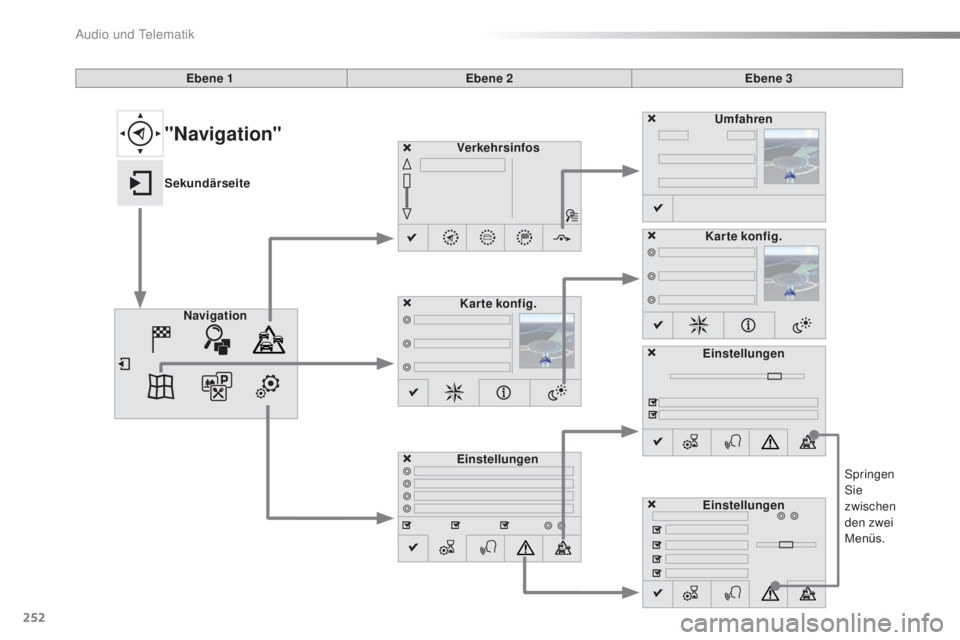
252
C4-cactus_de_Chap10b_SMEGplus_ed01-2015
Springen
Sie
zwischen
den zwei
Menüs.
Ebene 1
Ebene 2Ebene 3
Verkehrsinfos
Einstellungen Umfahren
Karte konfig.
Navigation Karte konfig.
Einstellungen
Einstellungen
"Navigation"
Sekundärseite
Audio und Telematik
Page 255 of 302
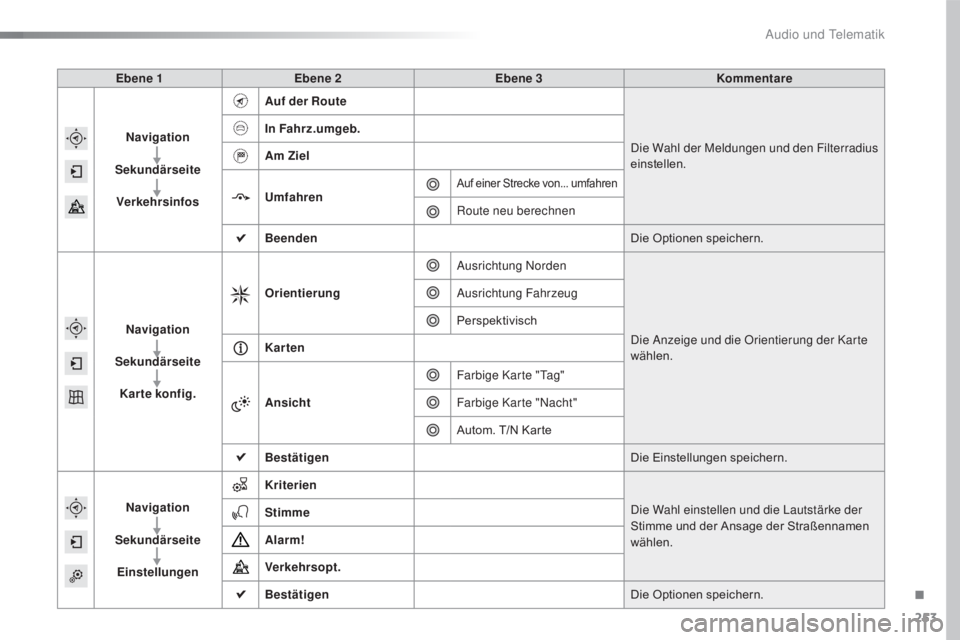
253
C4-cactus_de_Chap10b_SMEGplus_ed01-2015
Ebene 1Ebene 2 Ebene 3 Kommentare
Navigation
Sekundärseite
Verkehrsinfos Auf der Route
Die Wahl der Meldungen und den Filterradius
einstellen.
In Fahrz.umgeb.
Am Ziel
Umfahren
Auf einer Strecke von... umfahren
Route neu berechnen
Beenden Die Optionen speichern.
Navigation
Sekundärseite Karte konfig. Orientierung
Ausrichtung Norden
Die Anzeige und die Orientierung der Karte
wählen.
Ausrichtung Fahrzeug
Perspektivisch
Karten
Ansicht Farbige Karte "Tag"
Farbige Karte "Nacht"
Autom. T/N Karte
Bestätigen Die Einstellungen speichern.
Navigation
Sekundärseite Einstellungen Kriterien
Die Wahl einstellen und die Lautstärke der
Stimme und der Ansage der Straßennamen
wählen.
Stimme
Alarm!
Verkehrsopt.
Bestätigen
Die Optionen speichern.
.
Audio und Telematik
Page 256 of 302
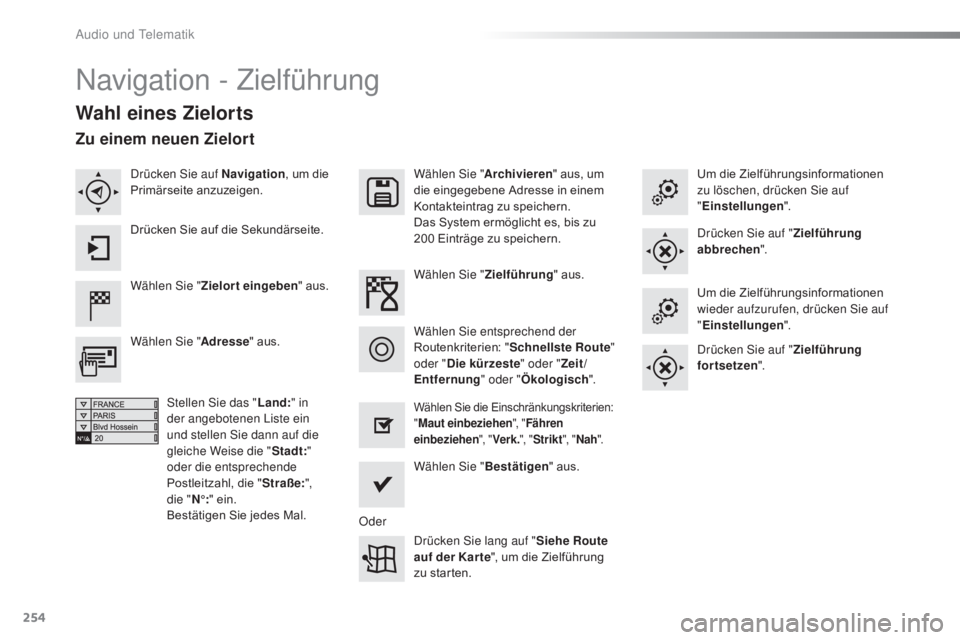
254
C4-cactus_de_Chap10b_SMEGplus_ed01-2015
Navigation - Zielführung
Wahl eines Zielorts
Wählen Sie "Zielort eingeben " aus. Wählen Sie "
Archivieren" aus, um
die eingegebene Adresse in einem
Kontakteintrag zu speichern.
Das System ermöglicht es, bis zu
200 Einträge zu speichern.
Wählen Sie " Bestätigen" aus.
Drücken Sie lang auf " Siehe Route
auf der Kar te ", um die Zielführung
zu starten.
Wählen Sie "
Adresse" aus.
Stellen Sie das " Land:" in
der angebotenen Liste ein
und stellen Sie dann auf die
gleiche Weise die " Stadt:"
oder die entsprechende
Postleitzahl, die " Straße:",
die " N°:" ein.
Bestätigen Sie jedes Mal. Wählen Sie "
Zielführung" aus.
Wählen Sie die Einschränkungskriterien:
"Maut einbeziehen ", "Fähren
einbeziehen ", "Verk. ", "Strikt ", "Nah ".
Wählen Sie entsprechend der
Routenkriterien: " Schnellste Route "
oder " Die kürzeste " oder "Zeit/
Entfernung " oder "Ökologisch ". Um die Zielführungsinformationen
zu löschen, drücken Sie auf
"
Einstellungen ".
Drücken Sie auf " Zielführung
abbrechen ".
Um die Zielführungsinformationen
wieder aufzurufen, drücken Sie auf
" Einstellungen ".
Drücken Sie auf " Zielführung
fortsetzen ".
Drücken Sie auf Navigation
, um die
Primärseite anzuzeigen.
Drücken Sie auf die Sekundärseite.
Zu einem neuen Zielort
Oder
Audio und Telematik
Page 257 of 302
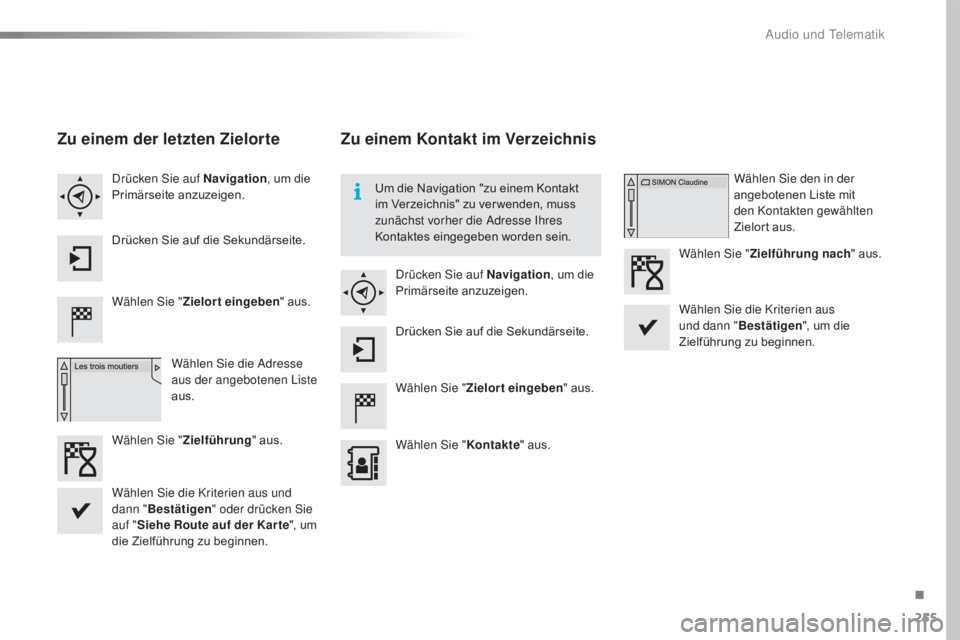
255
C4-cactus_de_Chap10b_SMEGplus_ed01-2015
Zu einem der letzten Zielorte
Wählen Sie "Zielort eingeben " aus.
Wählen Sie die Adresse
aus der angebotenen Liste
aus.
Drücken Sie auf Navigation
, um die
Primärseite anzuzeigen.
Drücken Sie auf die Sekundärseite.
Wählen Sie " Zielführung" aus.
Zu einem Kontakt im Verzeichnis
Wählen Sie " Zielort eingeben " aus.
Wählen Sie " Kontakte" aus.
Drücken Sie auf Navigation
, um die
Primärseite anzuzeigen.
Drücken Sie auf die Sekundärseite. Wählen Sie den in der
angebotenen Liste mit
den Kontakten gewählten
Zielort aus.
Wählen Sie " Zielführung nach " aus.
Wählen Sie die Kriterien aus
und dann " Bestätigen ", um die
Zielführung zu beginnen.
Um die Navigation "zu einem Kontakt
im Verzeichnis" zu ver wenden, muss
zunächst vorher die Adresse Ihres
Kontaktes eingegeben worden sein.
Wählen Sie die Kriterien aus und
dann " Bestätigen " oder drücken Sie
auf " Siehe Route auf der Kar te ", um
die Zielführung zu beginnen.
.
Audio und Telematik
Page 258 of 302
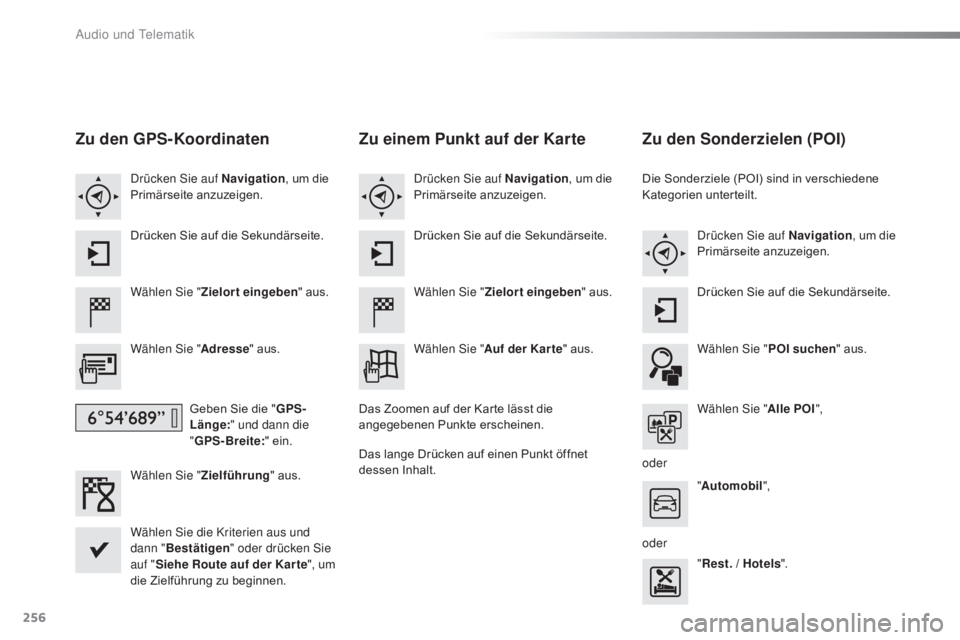
256
C4-cactus_de_Chap10b_SMEGplus_ed01-2015
Zu den GPS-Koordinaten
Wählen Sie "Zielort eingeben " aus.
Wählen Sie " Adresse" aus.
Geben Sie die " GPS-
Länge: " und dann die
" GPS-Breite: " ein.
Wählen Sie " Zielführung" aus.
Wählen Sie die Kriterien aus und
dann " Bestätigen " oder drücken Sie
auf " Siehe Route auf der Kar te ", um
die Zielführung zu beginnen. Drücken Sie auf Navigation , um die
Primärseite anzuzeigen.
Drücken Sie auf die Sekundärseite.
Zu einem Punkt auf der Karte
Wählen Sie " Zielort eingeben " aus.
Wählen Sie " Auf der Kar te" aus.
Drücken Sie auf Navigation
, um die
Primärseite anzuzeigen.
Drücken Sie auf die Sekundärseite.
Das Zoomen auf der Karte lässt die
angegebenen Punkte erscheinen.
Das lange Drücken auf einen Punkt öffnet
dessen Inhalt.
Zu den Sonderzielen (POI)
Die Sonderziele (POI) sind in verschiedene
Kategorien unterteilt. Drücken Sie auf Navigation , um die
Primärseite anzuzeigen.
Drücken Sie auf die Sekundärseite.
Wählen Sie " POI suchen" aus.
Wählen Sie " Alle POI",
oder "Automobil ",
oder "Rest. / Hotels ".
Audio und Telematik
Page 259 of 302
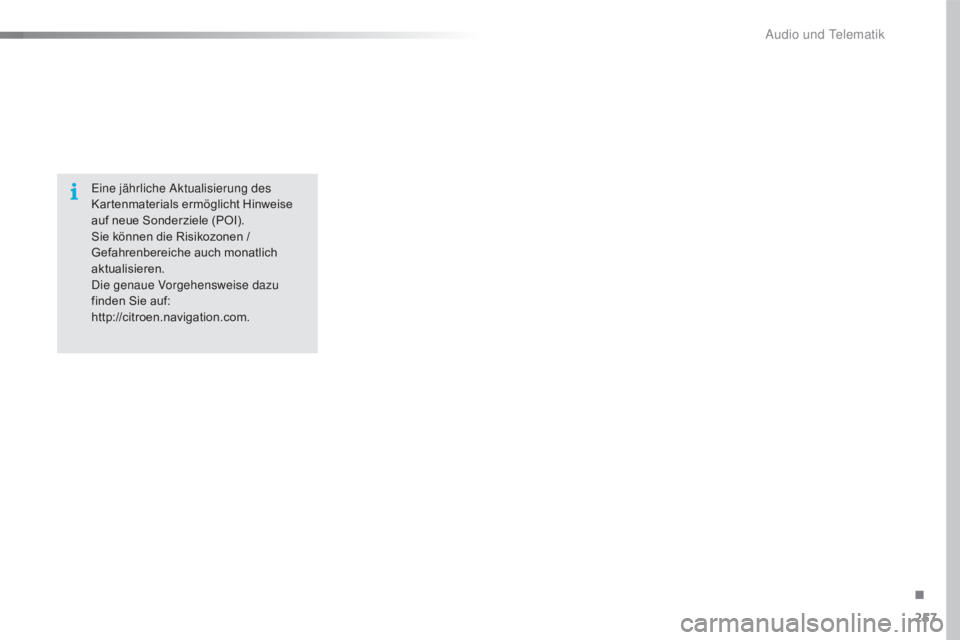
257
C4-cactus_de_Chap10b_SMEGplus_ed01-2015
Eine jährliche Aktualisierung des
Kartenmaterials ermöglicht Hinweise
auf neue Sonderziele (POI).
Sie können die Risikozonen /
Gefahrenbereiche auch monatlich
aktualisieren.
Die genaue Vorgehensweise dazu
finden Sie auf:
http://citroen.navigation.com.
.
Audio und Telematik
Page 260 of 302
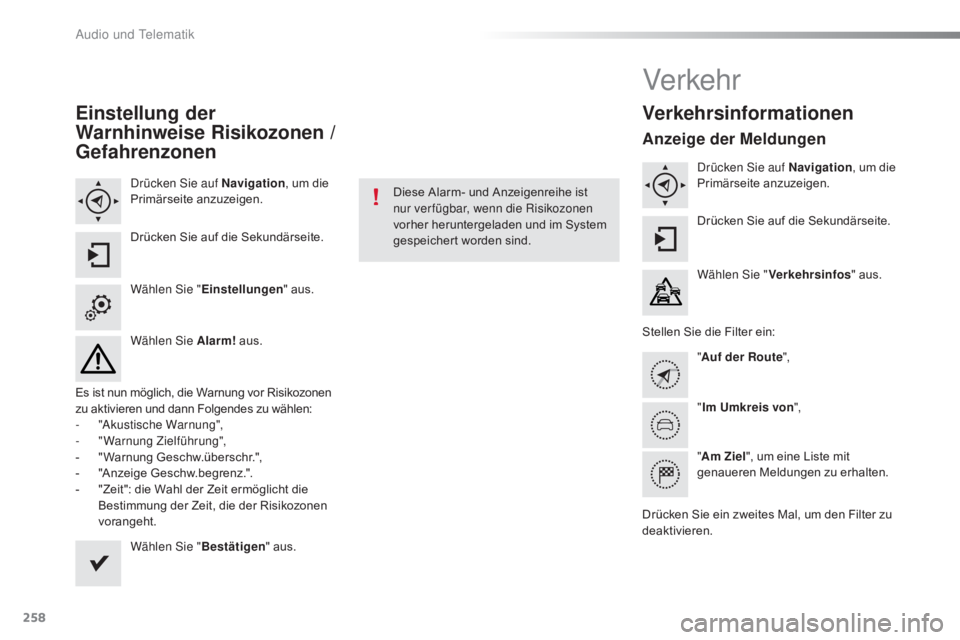
258
C4-cactus_de_Chap10b_SMEGplus_ed01-2015
Einstellung der
Warnhinweise Risikozonen /
Gefahrenzonen
Drücken Sie auf Navigation, um die
Primärseite anzuzeigen.
Drücken Sie auf die Sekundärseite.
Wählen Sie " Einstellungen " aus.
Wählen Sie Alarm! aus.
Es ist nun möglich, die Warnung vor Risikozonen
zu aktivieren und dann Folgendes zu wählen:
-
"
Akustische Warnung",
-
"
Warnung Zielführung",
-
"
Warnung Geschw.überschr.",
-
"
Anzeige Geschw.begrenz.".
-
"
Zeit": die Wahl der Zeit ermöglicht die
Bestimmung der Zeit, die der Risikozonen
vorangeht.
Wählen Sie " Bestätigen" aus. Diese Alarm- und Anzeigenreihe ist
nur ver fügbar, wenn die Risikozonen
vorher heruntergeladen und im System
gespeichert worden sind.
Verkehr
Verkehrsinformationen
Anzeige der Meldungen
Drücken Sie auf Navigation
, um die
Primärseite anzuzeigen.
Drücken Sie auf die Sekundärseite.
Wählen Sie " Verkehrsinfos " aus.
Stellen Sie die Filter ein: "Auf der Route",
" Im Umkreis von ",
" Am Ziel ", um eine Liste mit
genaueren Meldungen zu erhalten.
Drücken Sie ein zweites Mal, um den Filter zu
deaktivieren.
Audio und Telematik